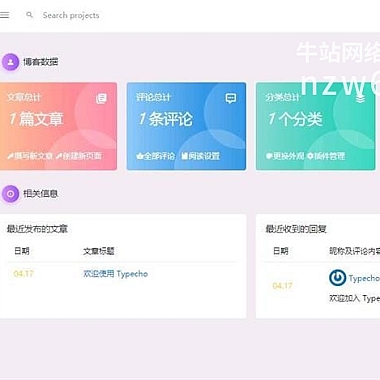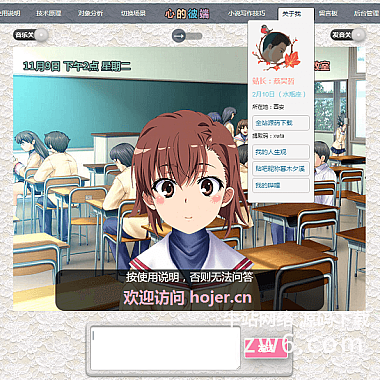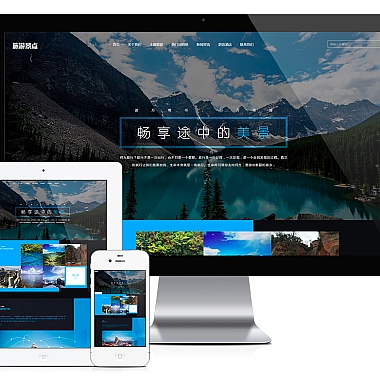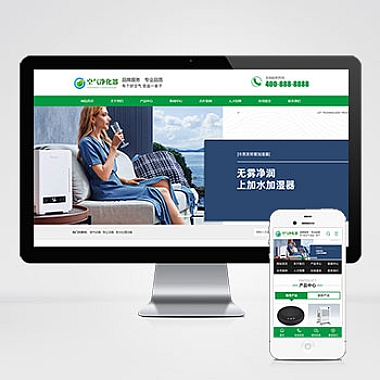《502怎么查看nginx日志》
当遇到502错误时,可以通过以下步骤查看Nginx日志以排查问题:进入Nginx日志文件所在目录(通常为/var/log/nginx/),使用命令查看访问日志和错误日志,通过分析其中的内容来定位引发502的原因。
一、通过命令行查看
- 查看路径
- 在大多数Linux系统中,Nginx的错误日志位于
/var/log/nginx/error.log,访问日志位于/var/log/nginx/access.log。你可以使用cd /var/log/nginx命令进入该目录。
- 在大多数Linux系统中,Nginx的错误日志位于
- 直接查看日志内容
- 使用
cat error.log可以查看整个错误日志文件的内容,但如果是较大的日志文件,这种方式不太方便。可以使用tail -f error.log命令来实时查看的错误日志信息。例如:
bash
tail -f /var/log/nginx/error.log
- 对于访问日志,如果你想查看最近一段时间的访问情况与502相关的请求,可以使用
grep命令结合tail,如tail -100 access.log | grep "502",这会显示最近100条访问日志中包含“502”的记录。
- 使用
二、通过配置日志级别查看更详细信息
- 修改Nginx配置文件
- 打开Nginx的主配置文件,通常是
/etc/nginx/nginx.conf。找到error_log指令,默认可能是类似于error_log /var/log/nginx/error.log warn;这样的语句,这里warn表示只记录警告及以上级别的错误。 - 如果想要查看更详细的错误信息,可以将其修改为
error_log /var/log/nginx/error.log debug;,然后保存文件并重启Nginx服务,命令为sudo systemctl restart nginx(不同系统可能重启命令略有差异)。
- 打开Nginx的主配置文件,通常是
- 再次查看日志
- 修改日志级别后,重新执行前面提到的日志查看命令,此时日志中会有更多的调试信息,有助于更深入地分析导致502的原因,比如可能是后端服务器连接超时、后端服务器返回了不正确的响应等。
三、结合日志分析工具
- 安装日志分析工具
- 可以安装像GoAccess这样的日志分析工具。确保系统中有可用的软件源,然后使用包管理器安装,例如在Ubuntu系统中可以使用
sudo apt - get install goaccess命令。
- 可以安装像GoAccess这样的日志分析工具。确保系统中有可用的软件源,然后使用包管理器安装,例如在Ubuntu系统中可以使用
- 使用工具分析日志
- 安装完成后,使用
goaccess -f /var/log/nginx/access.log命令对访问日志进行分析,它会以可视化的界面展示各种统计数据,包括状态码分布等,对于查找502相关的问题也十分有帮助。
- 安装完成后,使用